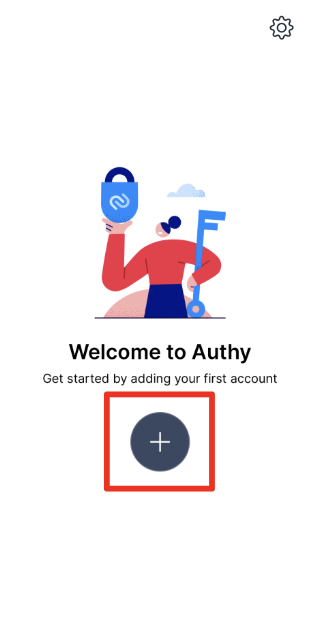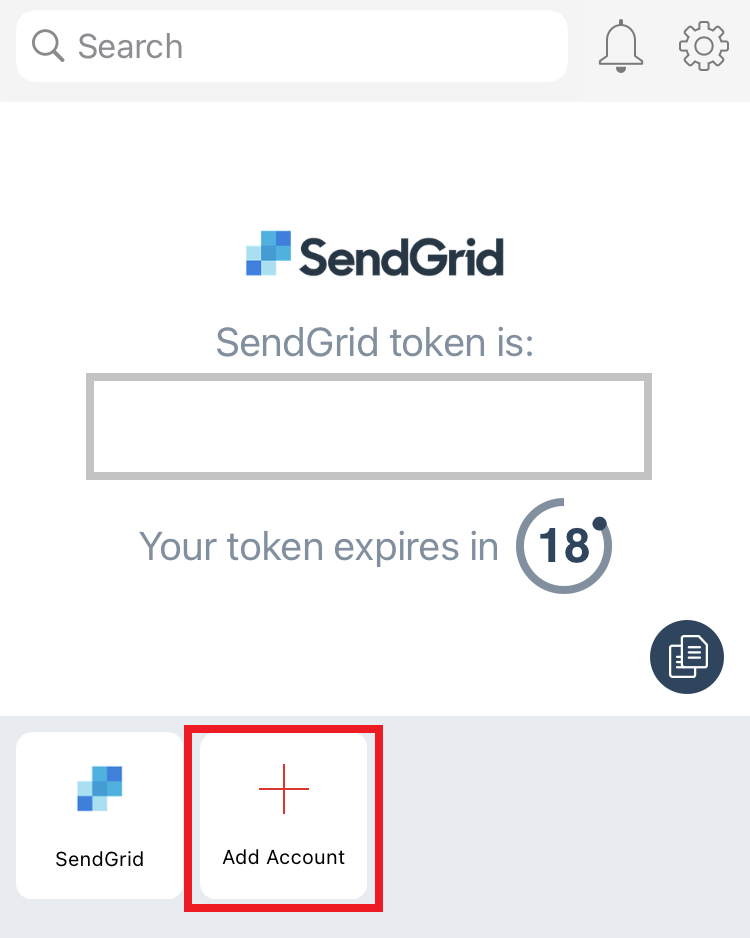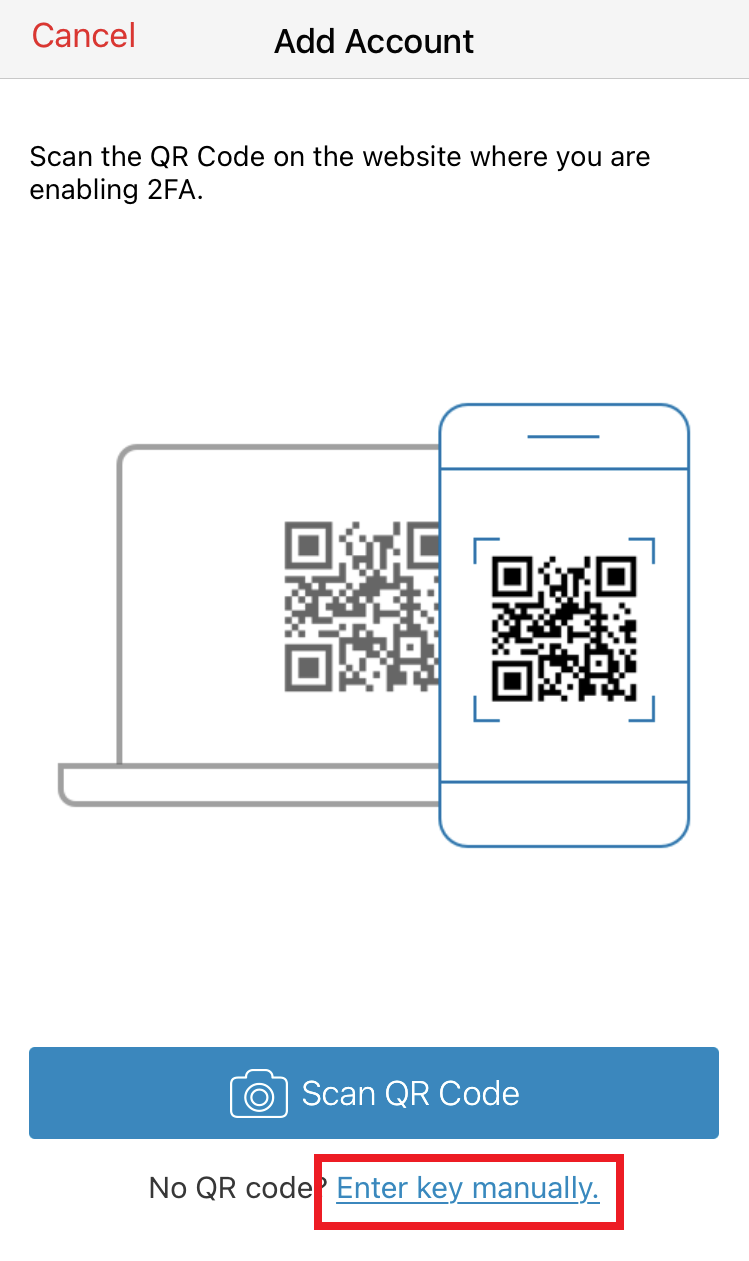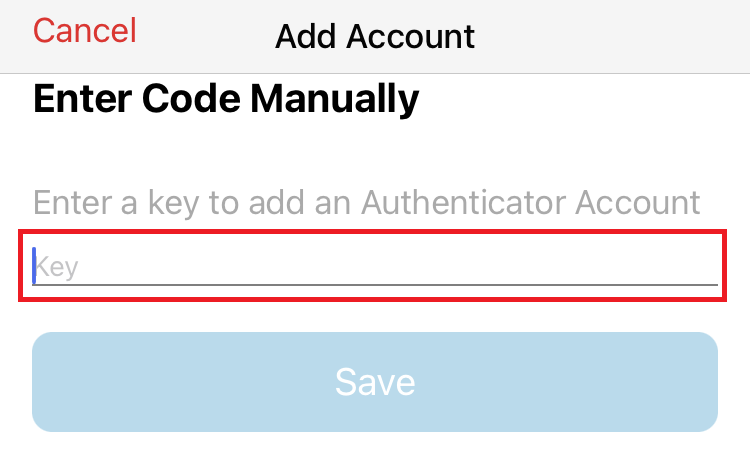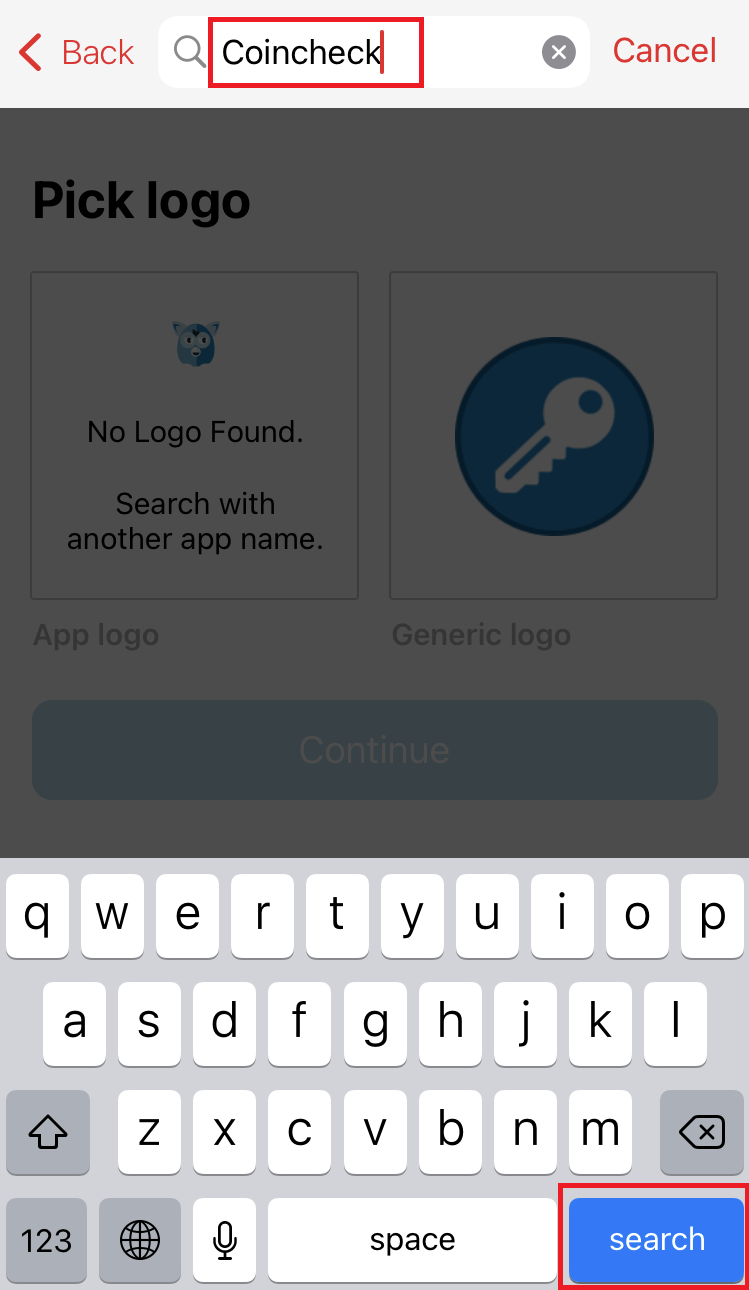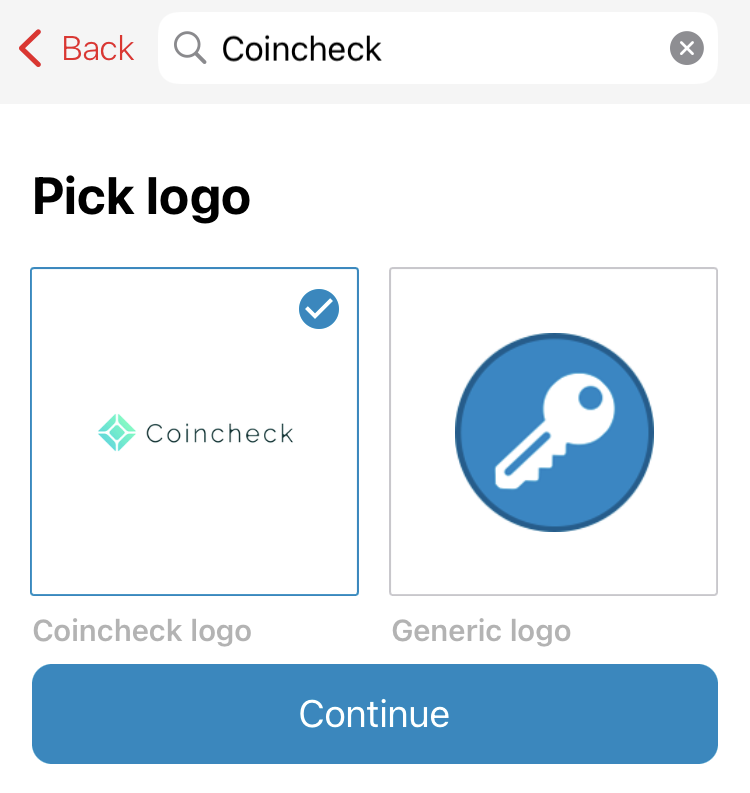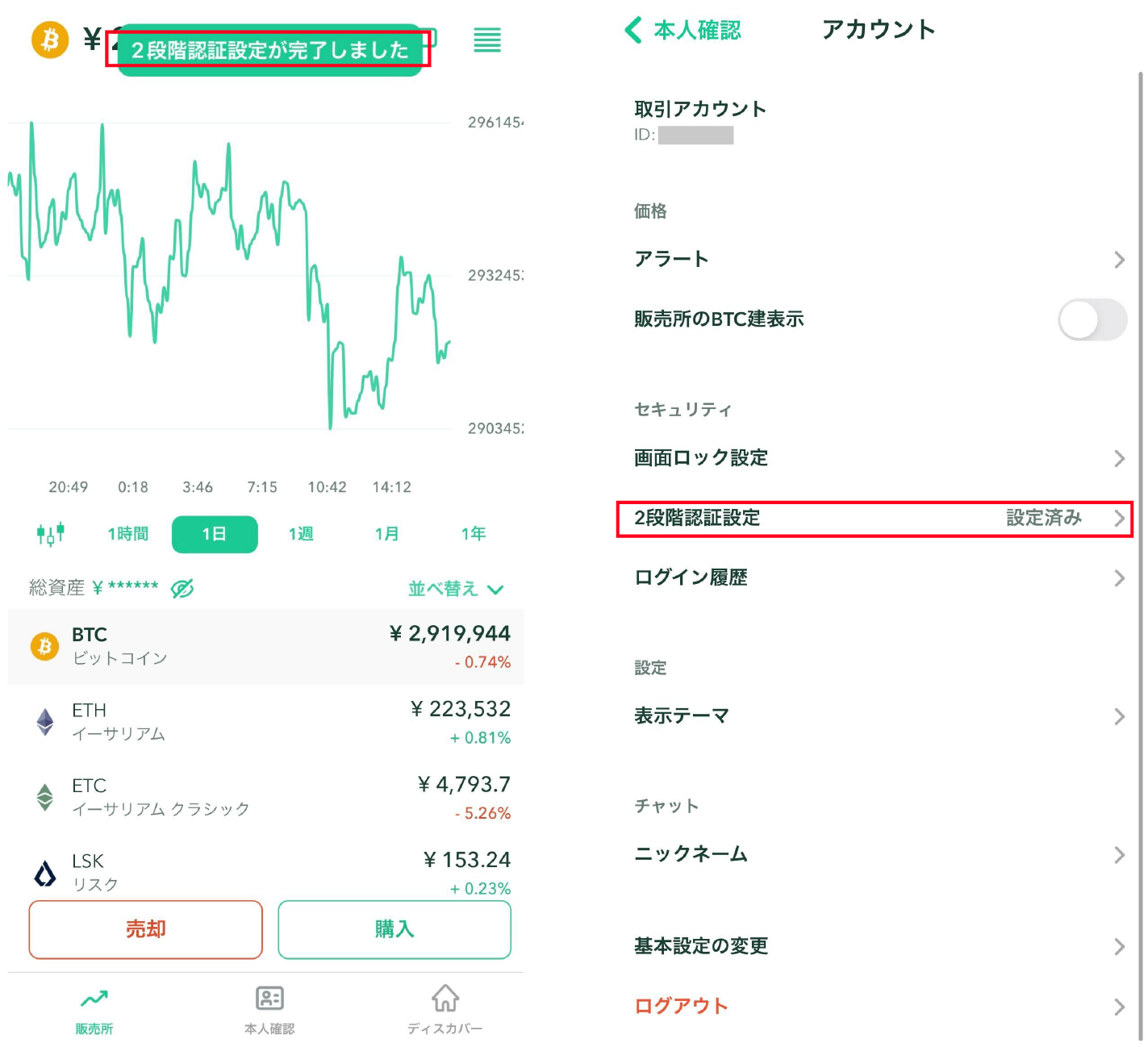回答
Q
アプリ:2段階認証の設定方法(Authyの場合)
A
Coincheckアプリと認証アプリ(Authy)との連携方法についてご案内します。
1. アプリ「Authy」を起動し「+」をタップします。
※ここでは「Authy」をインストール済み、かつ電話番号を登録済みであることを前提に説明します。
Backups Password画面が表示された場合
パスワードを設定すると暗号化されセキュリティが向上します。
あとで設定も可能ですので、ご不明場合は「Skip」で飛ばし、Authyのサポートページにて詳細をご確認の上設定ください。
※Androidの場合は、確認含め計2回パスワードを入力する画面が表示されます
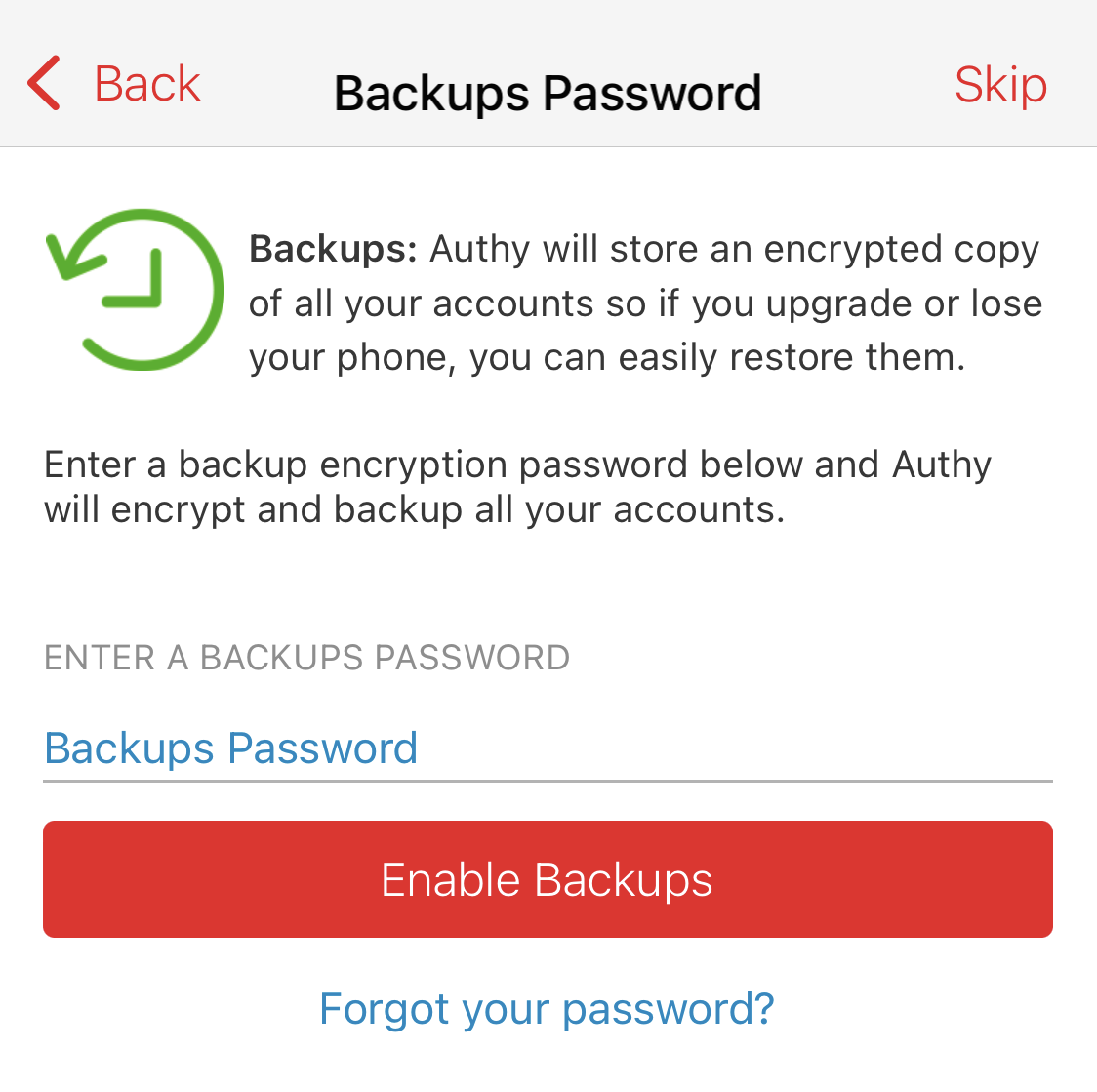
6.Enter Account Nickname欄に、ご自身のCoincheckアカウント用の登録であることがわかる名称をご入力いただき、「Save」をタップします。
※画像ではアルファベットですが、漢字などもご入力いただけます。
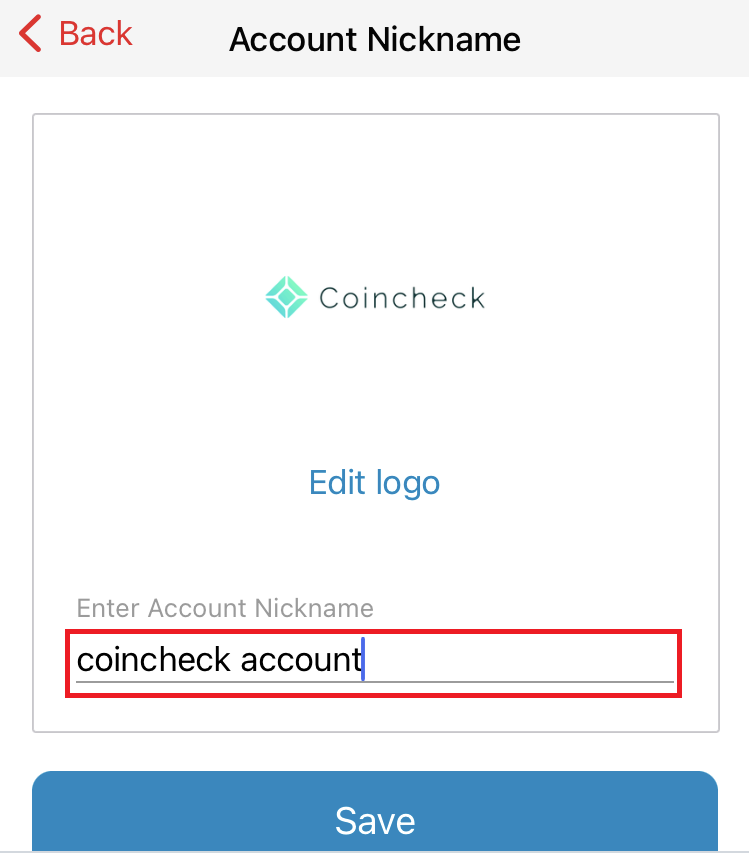
7.「Authy」に表示された認証コードは、コピーボタンをタップするとコピーできます。
※カウントダウンされている2桁の数字は、認証コードの有効期限(最長30秒)のため、できるだけ長いときにコピーしてください
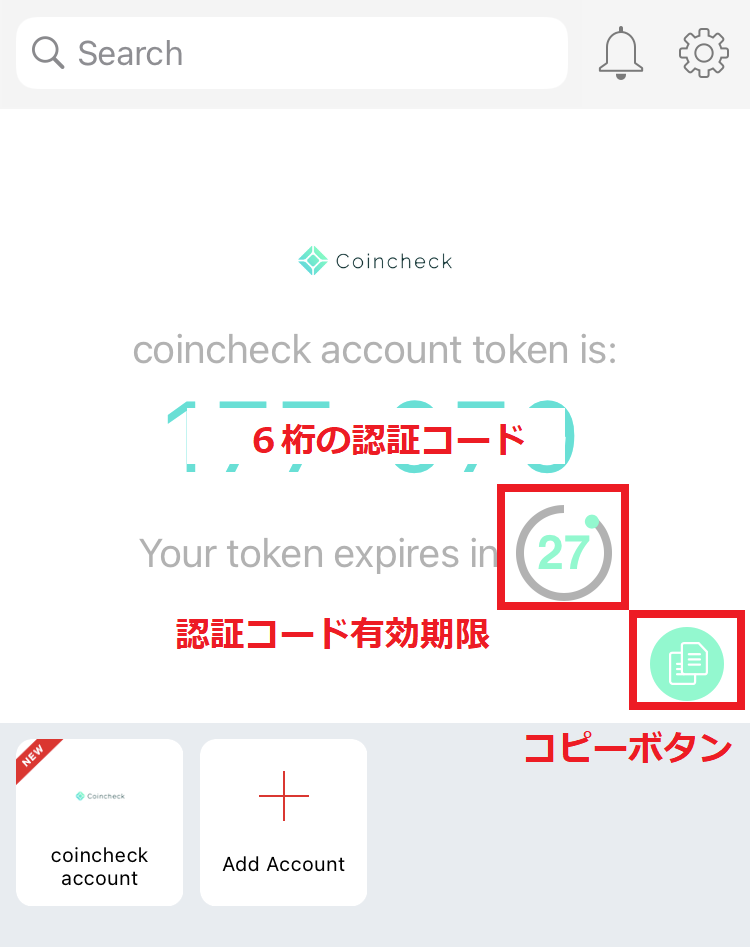
8.Coincheckアプリに戻っていただき「6桁の認証コードを入力」の欄に貼り付けます。
- ※コピーが正常にできている場合、自動的に貼り付けられます。
- ※もし自動で貼り付けられない場合、手動での入力でも差し支えございません。
貼り付け後、「設定を完了」をタップします。
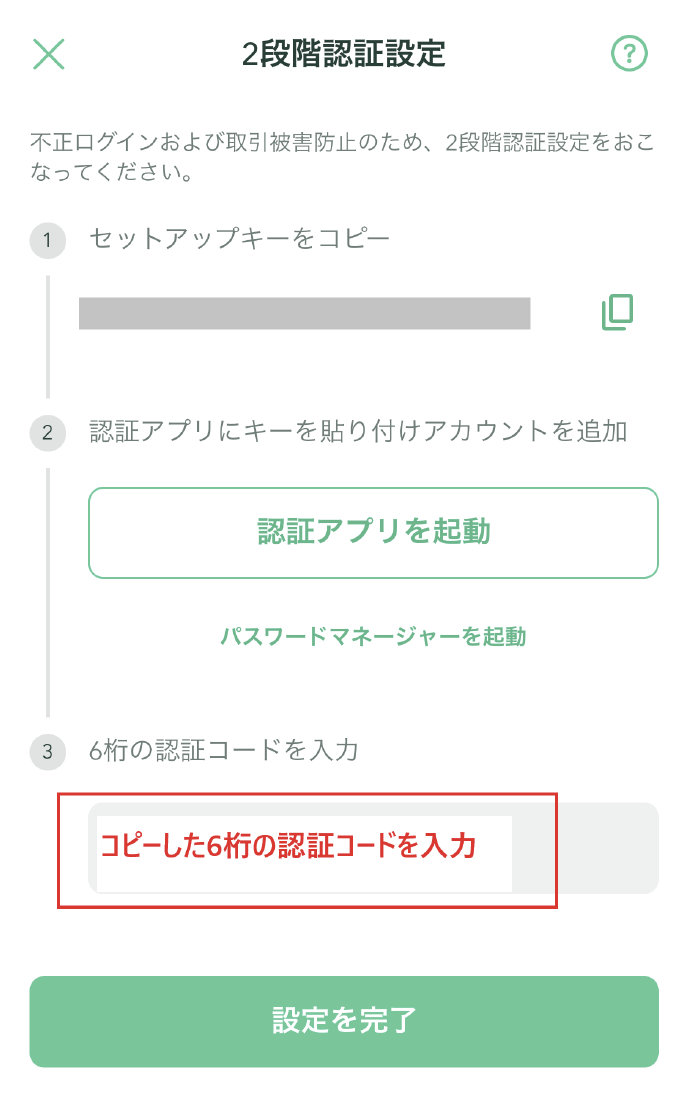
注意事項
- 画像にも注意書きがあるとおり「Authy」に追加された認証コードは、30秒ごとに切り替わるワンタイムパスワードとなります。
- 入力時に「認証コードが異なります」と表示される場合は、時間内に入力ができず切り替わっている可能性があります。
- その際は、認証コードが切り替わった直後にコピーして試すなど、何度か操作をご実施ください。
上記Q&Aは参考になりましたか?